Illustrator绘制扁平化风格的室内效果图
文章来源于 优设,感谢作者 葡萄皮 给我们带来经精彩的文章!设计教程/矢量教程/Illustrator教程2020-03-19
首先确定绘画主题。然后构思画面中的色调表现,接着通过寻找参考并进行关键元素的提取和整理,绘制出一幅暖色调的室内场景图。
先看看效果

教程步骤
步骤一:新建文档
1.1 打开Adobe Illustrator,点击文件—新建(快捷键CTRL+N/COMMAND+N),创建一个新文件,如下:
输入数值800X600PX,更改文件名称为【室内场景】,颜色模式为「RGB」。

步骤二:创建背景
2.1 在开始绘制之前,先更改图层名称为【背景】。
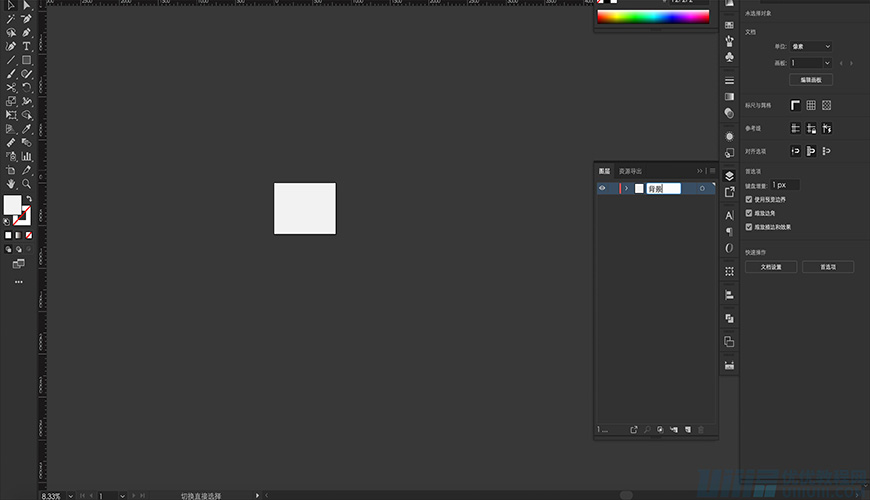
2.2点击「矩形工具」,或者快捷键M。
(宽800PX,长600PX,颜色为#FFFFFF)
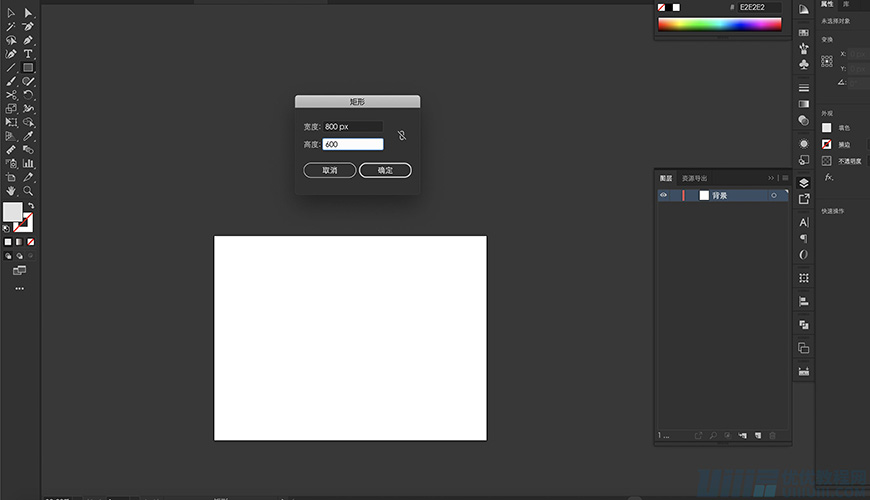
2.3为了确定整个画面的构图,需要标尺来辅助。
在工作区中找到视图中的「标尺」,或者快捷键COMMAND+R/CTRL+R。
同时也要注意为三条参考线做好图层的归纳和重命名。
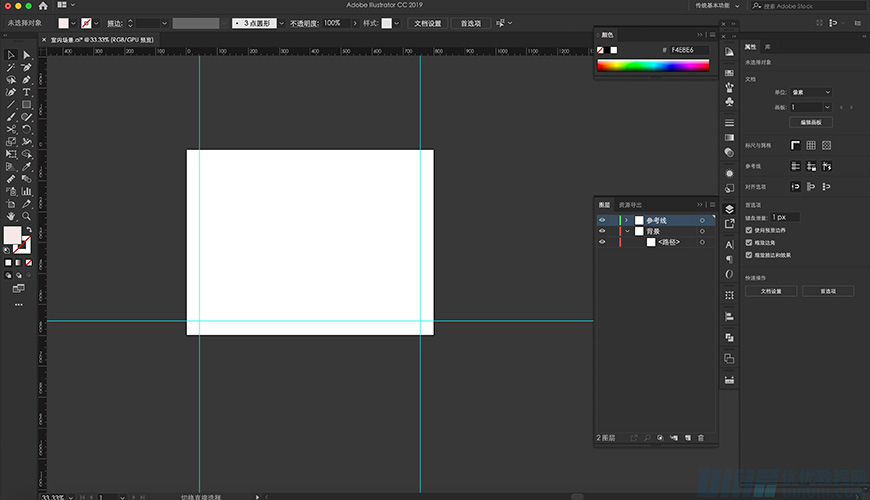
2.4 分别绘制两个矩形的墙面。
新建矩形1,或快捷键M ( 宽232PX,长551PX,颜色为#FBF3F2 )
矩形2( 444PX,长552PX,颜色为#FBF3F2 )
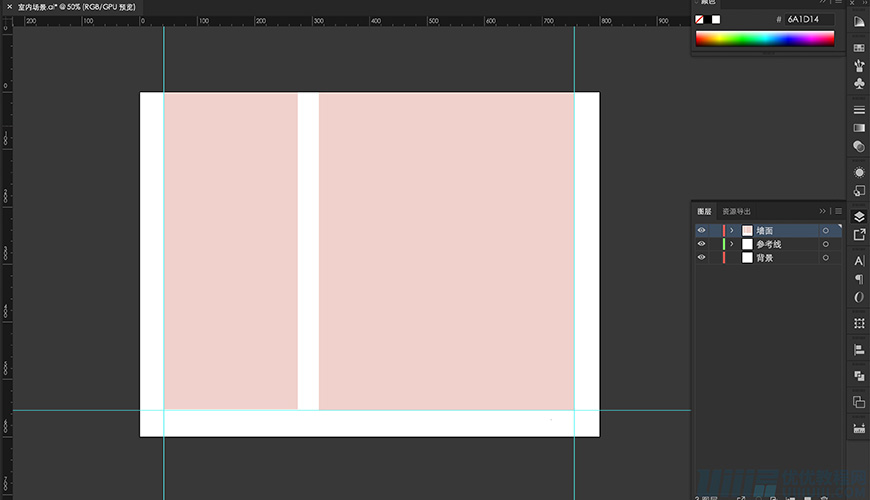
 情非得已
情非得已
推荐文章
-
 Illustrator绘制扁平化风格的建筑图2020-03-19
Illustrator绘制扁平化风格的建筑图2020-03-19
-
 Illustrator制作扁平化风格的电视机2020-03-18
Illustrator制作扁平化风格的电视机2020-03-18
-
 Illustrator绘制渐变风格的建筑场景插画2020-03-12
Illustrator绘制渐变风格的建筑场景插画2020-03-12
-
 佩奇插画:用AI绘制卡通风格的小猪佩奇2019-02-26
佩奇插画:用AI绘制卡通风格的小猪佩奇2019-02-26
-
 插画设计:AI绘制复古风格的宇航员海报2019-01-24
插画设计:AI绘制复古风格的宇航员海报2019-01-24
-
 房屋插画:AI绘制圣诞节主题的房屋插画2019-01-21
房屋插画:AI绘制圣诞节主题的房屋插画2019-01-21
-
 圣诞插画:AI绘制简约风格圣诞节插画2019-01-21
圣诞插画:AI绘制简约风格圣诞节插画2019-01-21
-
 灯塔绘制:AI绘制的灯塔插画2019-01-21
灯塔绘制:AI绘制的灯塔插画2019-01-21
-
 时尚船锚:AI绘制鲜花装饰的船锚图标2019-01-18
时尚船锚:AI绘制鲜花装饰的船锚图标2019-01-18
-
 扁平宝箱图形:AI绘制游戏中常见的宝箱2019-01-18
扁平宝箱图形:AI绘制游戏中常见的宝箱2019-01-18
热门文章
-
 Illustrator制作复古风格的邮票效果2021-03-10
Illustrator制作复古风格的邮票效果2021-03-10
-
 Illustrator制作复古风格的邮票效果
相关文章2112021-03-10
Illustrator制作复古风格的邮票效果
相关文章2112021-03-10
-
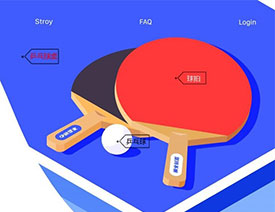 Illustrator设计简洁的乒乓球主题页面
相关文章8532020-09-28
Illustrator设计简洁的乒乓球主题页面
相关文章8532020-09-28
-
 Illustrator绘制扁平化风格的建筑图
相关文章7132020-03-19
Illustrator绘制扁平化风格的建筑图
相关文章7132020-03-19
-
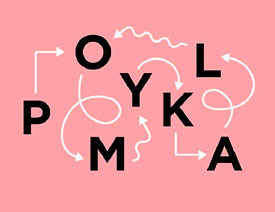 Illustrator快速的设计复杂的箭头
相关文章2542020-03-19
Illustrator快速的设计复杂的箭头
相关文章2542020-03-19
-
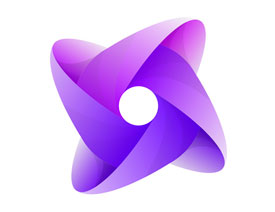 Illustrator设计紫色立体效果的企业LOGO
相关文章9252020-03-19
Illustrator设计紫色立体效果的企业LOGO
相关文章9252020-03-19
-
 Illustrator制作扁平化风格的电视机
相关文章5132020-03-18
Illustrator制作扁平化风格的电视机
相关文章5132020-03-18
-
 Illustrator制作卡通风格的法国建筑图
相关文章6122020-03-18
Illustrator制作卡通风格的法国建筑图
相关文章6122020-03-18
-
 Illustrator绘制以手为装饰的字体海报
相关文章2722020-03-18
Illustrator绘制以手为装饰的字体海报
相关文章2722020-03-18